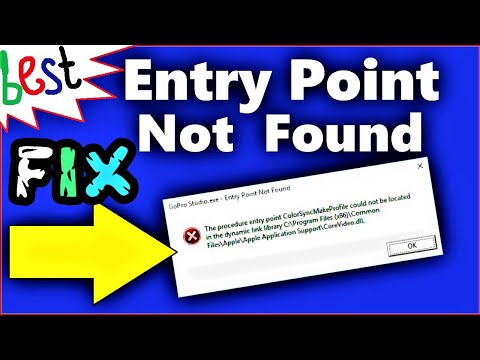Osvježavanje vašeg računala
Nakon nekog vremena vaše računalo postaje sporo, a vi želite oblikovati. Problem je u tome što morate puno podataka, provesti sate prilagodbu instalacije sustava Windows kako biste zadovoljili svoje potrebe, kao i preuzetu i instaliranu aplikaciju. Sada je savršeno vrijeme za osvježavanje vašeg računala. Kada radite osvježavanje, evo što će se dogoditi:
- Vaše postavke za personalizaciju, kao i sve vaše datoteke, neće se ukloniti niti mijenjati
- Postavke vašeg računala bit će vraćene tamo zadanim postavkama
- Sve aplikacije koje nisu instalirane putem sustava Windows Store bit će uklonjene, no one koje su instalirane putem Trgovine ostat će.
Osvježavanje vašeg računala može se obaviti putem nove upravljačke ploče Metro Style ili preko klasične upravljačke ploče. To ćemo učiniti iz upravljačke ploče Metro Style, jer to je novi način na koji se konfiguracija radi. Da biste započeli, pokrenite aplikaciju Upravljačka ploča.
Bilješka:u sustavu Windows 10 morat ćete otvoriti Postavke iz izbornika Start.







Ponovno postavljanje računala

- Sve osobne datoteke bit će izbrisane
- Sve promjene konfiguracije vraćaju se na zadane postavke
Ponovno postavljanje vašeg računala može se obaviti putem nove upravljačke ploče Metro Style ili klasične upravljačke ploče. To ćemo učiniti iz upravljačke ploče Metro Style, jer to je novi način na koji se konfiguracija radi. Da biste započeli, pokrenite aplikaciju Upravljačka ploča.